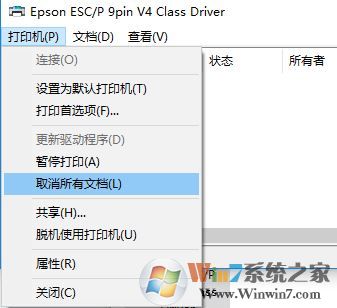
脱机使用打印机其实是当我们计算机处于开机状态,而当前所使用的打印机未连接或者电源未打开,这个时候呢我们就可以使用脱机打印机功能,可把编辑好的东西放到打印队列中,状态是挂起,等到我们连接或打开打印机就可以按你弄的打印队列打印了。
一般当我们在win7系统中遇到打印机脱机状态的时候可以按下面方法进行操作来退出脱机模式:
1、任务栏右下角打印机图标不会消失,可却也没有红色叹号显示。鼠标放上去有提示“一个文档待打印,原因为....:
2、双击任务栏的打印机图标,打开打印机任务窗口,发现标题栏显示“脱机使用打印机”(有的只“脱机”两个字);
3、此时我们点击工具栏的“打印机”菜单,选择“脱机使用打印机”选项,将该选项前面的勾去掉即可,由于有时候我们会不小心点到该选项,从而导致变成了脱机打印;
4、如果在步骤3中查看并没有勾选【脱机使用打印机】,则检查打印机上边去检查下网络连接或USB线是否连接稳定,重新拔插下试试。同时,也检查下自己电脑的网络或USB连接是否正常。

然后我们可以尝试重启下打印机,由于打印后台服务程序处理失败而未能够打印任务,会停留在打印任务列表中而不会自动消失,从而导致打印队列堵塞,打印机显示“脱机”状态。这时可以“取消所有文档”清理掉停留的打印任务列表;
最后确保打印机正确连接后仍然无法使用,则按下win+R 打开运行,键入:services.msc 点击确定打开服务,在服务中找到 Print Spooler 服务,选中后点击左侧的“重启动”按钮重新启动打印机服务即可解决问题,正常连接进行打印!
以上便是winwin7小编给大家分享的关于“脱机使用打印机”的一些解决方法,希望能帮到大家!
分享到:

